küsimus
Probleem: kuidas parandada EasyAntiCheat.sys BSOD-i Windowsis?
Tere! Mõnikord jookseb minu arvuti Apex Legendsi käivitamisel sinisele ekraanile ja see viitab EasyAntiCheat.sysile. Nii et ma arvan, et selle põhjustas Easy AntiCheat, kuigi ma pole kindel, kuidas seda lahendada. Mul on Windows 10. Aitäh abi eest.
Lahendatud Vastus
Apex Legends, Fornite ja Far Cry 5 on mõnede tohutult populaarsete pealkirjade hulgas, mis kasutavad EasyAntiCheati – enamik mängijaid on ilmselt näinud taustal jooksmist, kus iganes nad konkreetse mängu käivitavad. Sellegipoolest pole mõned inimesed päris kindlad või teadlikud, mida see täpselt teeb, ja märkavad selle olemasolu alles siis, kui see hakkab probleeme tekitama. Sel juhul räägime EasyAntiCheat.sys Blue Screenist
[1] krahhiprobleem, mis ilmneb erinevatel asjaoludel.Enamikul juhtudel väitsid kasutajad, et kokkujooksmised on suhteliselt juhuslikud ja võivad ilmneda igal ajal, kui sõltuv mäng käivitatakse ja mängitakse. Mõnel äärmuslikul juhul ütlesid mängijad, et EasyAntiCheat.sys krahh toimub kohe pärast mängu käivitamist, muutes selle mängimatuks.
Mis siis need kokkupõrked põhjustab? EasyAntiCheat on sõltumatu arendaja loodud tööriist, mida paljud mänguarendajad kasutavad takistada kasutajatel võrgumängukeskkonnas petmist, mis pakuks neile ebaausat eelis. See võib peatada pettuste aktiveerimise, kuigi see ei tööta alati, kuna mõjutatud mängudes leiti roboteid ja muid pettusi sellest hoolimata.[2]
Selle ebajärjekindel jõudlus pole ainus probleem, mis rakendust vaevab, kuna kasutajad on teatanud ka sellistest probleemidest nagu "Ei saanud mängu alustada” in Battlefield 2042 või Tuvastati mängu turvarikkumine sellest põhjustatud vead. Seega, kui olete sattunud EasyAntiCheat.sys Blue Screen-i, pole te üksi.
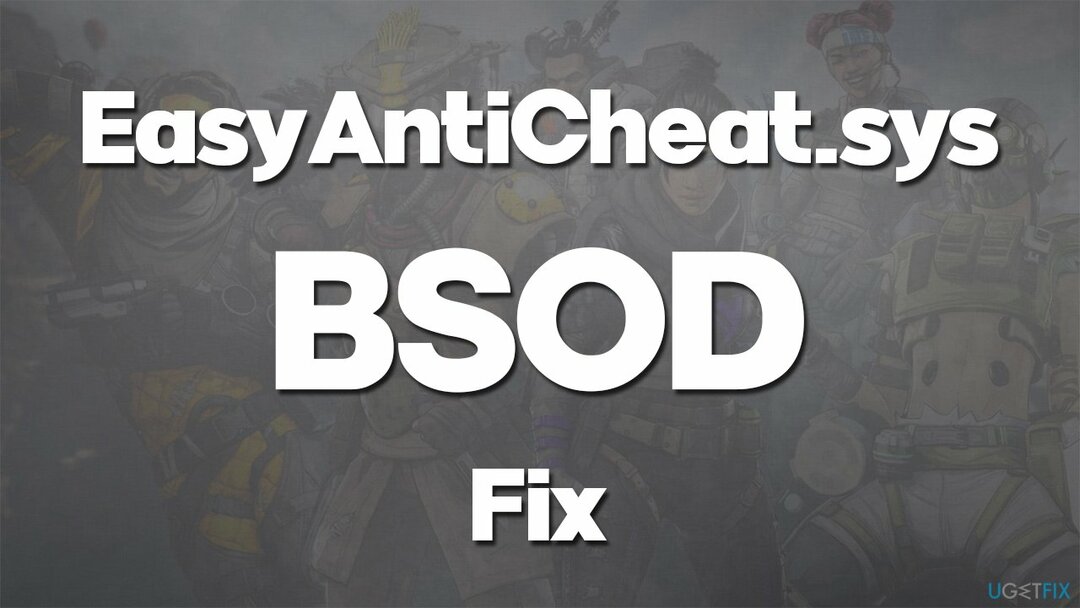
Probleemi lahendamiseks peate võib-olla EasyAntiCheati parandama või uuesti installima. Mõnel juhul võib krahhide põhjuseks olla taustal töötav konfliktne tarkvara, nt pahavaravastased tööriistad (rakendus on installitud süsteemi kerneli, seetõttu võidakse seda käsitleda kui a juurkomplekt[3] mõnede AV-de poolt).
Igal juhul pakume kõiki allpool toodud lahendusi. Enne seda soovitame käivitada skannimine võimsa arvuti remondi- ja hooldusutiliidiga ReimageMaci pesumasin X9, kuna see võib säästa aega ja teha paljud kontrollid teie eest automaatselt, parandades lõpuks põhiprobleemi, mis põhjustab EasyAntiCheat.sys BSOD-i.
Lahendus 1. Värskendage oma GPU draivereid
Kahjustatud süsteemi parandamiseks peate ostma selle litsentsitud versiooni Reimage Reimage.
Draiverid on üks teie operatsioonisüsteemi ehitusplokke ja on äärmiselt olulised. Seetõttu veenduge, et teie videokaardi draiverid on värskendatud:
- Tüüp Värskenda Windowsi otsingus ja vajuta Sisenema
- Klõpsake Kontrolli kas uuendused on saadaval
- Klõpsake Vaadake valikulisi värskendusi
- Otsige üles Draiveri värskendused jaotises märkige ruudud ja klõpsake Laadige alla ja installige
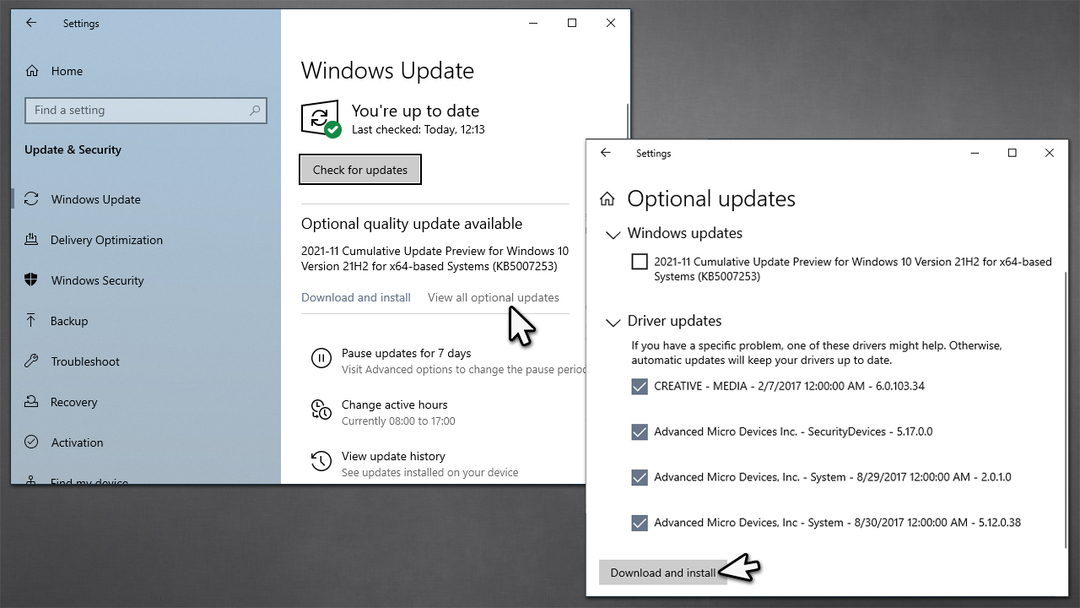
- Taaskäivita arvutisse.
Windows ei leia alati kõiki teie riistvara jaoks saadaolevaid uusimaid draivereid. Seetõttu soovitame kontrollida oma riistvaratootja veebisaite või kasutada DriverFix tagamaks, et kõigi arvutikomponentide jaoks on installitud kõik uusimad draiverid.
Lahendus 2. Keelake või desinstallige kolmanda osapoole tarkvara
Kahjustatud süsteemi parandamiseks peate ostma selle litsentsitud versiooni Reimage Reimage.
Turvatarkvara on üks peamisi põhjusi, miks krahhid võivad tekkida. Seetõttu soovitame teil ajutiselt keelata või desinstallida masinast kogu kolmanda osapoole turbetarkvara, et näha, kas see aitab olukorda.
Kui see on lõpuks probleemi süüdlane, peaksite lisama EasyAnti-Cheati ja kõnealuse mängu erandite loendisse. Vaadake oma turbetarkvara pakkuja ametlikult veebisaidilt antud juhiseid.
Lahendus 3. Kustutage fail easyanticheat.sys käsitsi
Kahjustatud süsteemi parandamiseks peate ostma selle litsentsitud versiooni Reimage Reimage.
Mõned kasutajad ütlesid, et seotud faili käsitsi kustutamine aitas neil probleemi lahendada. Selleks peavad teil olema administraatori õigused:
- Vajutage Win + E avama File Explorer
- Mine lehele Vaade vahekaarti ja veenduge, et Peidetud esemed valik on märgitud
- Liikuge järgmisse asukohta ja kustutage fail:
C:\\Program Files (x86)\\Easy Anti Cheat\\easyanticheat.sys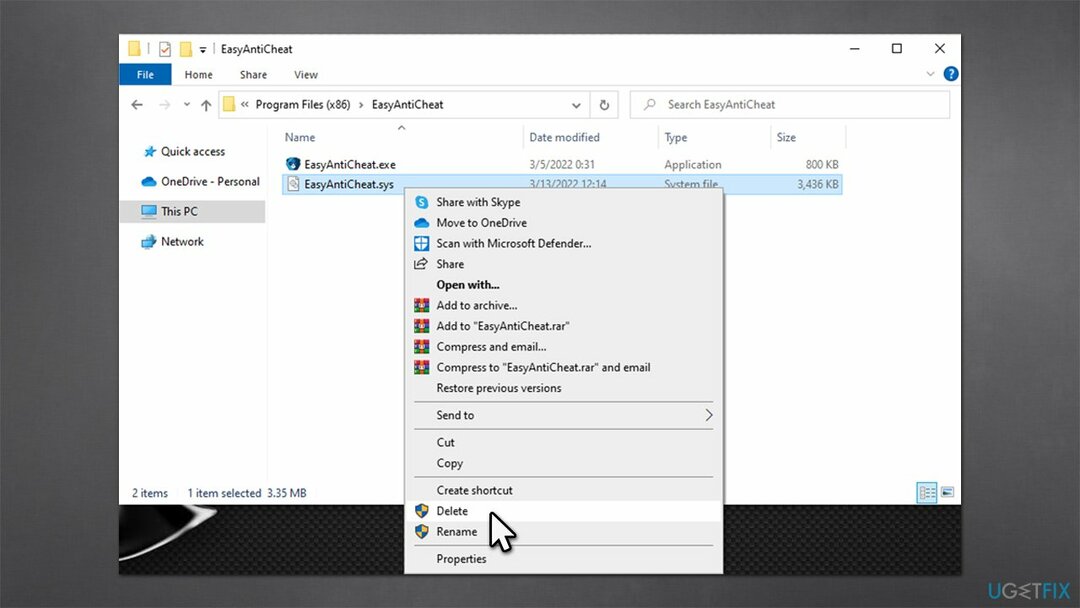
- See tuleks uuesti luua, kui mängu uuesti käivitate.
Lahendus 4. Parandage või installige EasyAntiCheat uuesti
Kahjustatud süsteemi parandamiseks peate ostma selle litsentsitud versiooni Reimage Reimage.
Kausta EasyAntiCheat leidmiseks peate minema kausta, kuhu seda kasutav mäng on installitud. Kui kasutate Steami, saate seda teha paremklõps mängu ja valige Halda > Sirvi kohalikke faile.
- Paremklõps EasyAntiCheat_Setup.exe ja vali Käivitage administraatorina
- Siin valige loendist mäng, mis paneb arvuti kokku jooksma, ja klõpsake nuppu Remonditeenus
- Järgige ekraanil kuvatavaid juhiseid ja taaskäivitage teie süsteem
- Kui see ei aidanud, võite kasutada Desinstallige nuppu samas aknas.
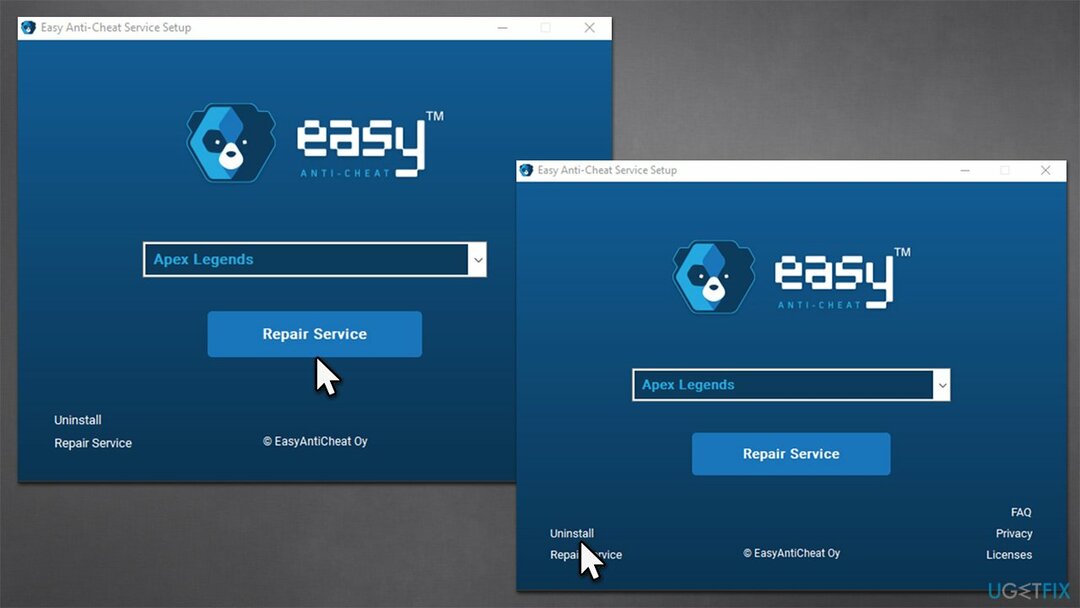
Lahendus 5. Proovige rikutud süsteemifaile parandada
Kahjustatud süsteemi parandamiseks peate ostma selle litsentsitud versiooni Reimage Reimage.
Kokkujooksmiste põhjuseks võivad olla rikutud süsteemifailid. Tavaliselt saate neid parandada, käivitades commends kõrgendatud käsuviiba kaudu.
- Tüüp cmd Windowsi otsingus
- Paremklõpsake Käsurida ja vali Käivitage administraatorina
- Millal Kasutajakonto kontroll kuvatakse, klõpsake Jah
- Kasutage järgmisi käsuridu, vajutades Sisenema iga käsu järel (veenduge, et ootate, kuni kõik käsud on õigesti täidetud):
sfc /scannow
DISM /Võrgus / Puhastuspilt /Kontrollige tervist
DISM /Võrgus /Cleanup-Image /ScanHealth
DISM /Võrgus /Cleanup-Image /Taasta tervis -
Taaskäivita teie süsteem.
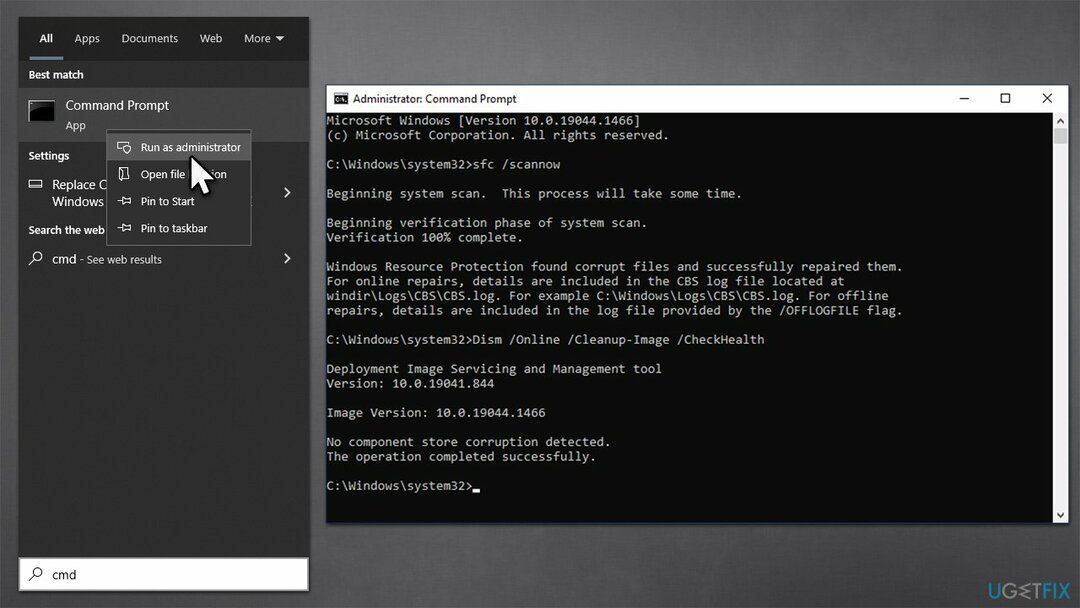
Parandage oma vead automaatselt
ugetfix.com meeskond püüab anda endast parima, et aidata kasutajatel leida parimad lahendused oma vigade kõrvaldamiseks. Kui te ei soovi käsitsi parandada, kasutage automaatset tarkvara. Kõik soovitatud tooted on meie spetsialistide poolt testitud ja heaks kiidetud. Tööriistad, mida saate oma vea parandamiseks kasutada, on loetletud allpool.
Pakkumine
tee seda kohe!
Laadige alla FixÕnn
Garantii
tee seda kohe!
Laadige alla FixÕnn
Garantii
Kui teil ei õnnestunud Reimage'i abil viga parandada, pöörduge abi saamiseks meie tugimeeskonna poole. Palun andke meile teada kõik üksikasjad, mida peaksime teie arvates teie probleemi kohta teadma.
See patenteeritud parandusprotsess kasutab 25 miljonist komponendist koosnevat andmebaasi, mis võib asendada kasutaja arvutis kõik kahjustatud või puuduvad failid.
Kahjustatud süsteemi parandamiseks peate ostma selle litsentsitud versiooni Reimage pahavara eemaldamise tööriist.

Privaatne Interneti-juurdepääs on VPN, mis võib takistada teie Interneti-teenuse pakkujat valitsusja kolmandad osapooled teie võrgus jälgimise eest ning võimaldavad teil jääda täiesti anonüümseks. Tarkvara pakub torrentimiseks ja voogedastuseks spetsiaalseid servereid, tagades optimaalse jõudluse ega aeglusta teid. Samuti saate piiranguteta geograafilistest piirangutest mööda minna ja vaadata selliseid teenuseid nagu Netflix, BBC, Disney+ ja muid populaarseid voogedastusteenuseid, olenemata teie asukohast.
Pahavararünnakud, eriti lunavara, on teie piltidele, videotele, töö- või koolifailidele kõige suurem oht. Kuna küberkurjategijad kasutavad andmete lukustamiseks tugevat krüpteerimisalgoritmi, ei saa seda enam kasutada enne, kui lunaraha bitcoinides on tasutud. Häkkeritele maksmise asemel peaksite esmalt proovima kasutada alternatiivi taastumine meetodid, mis aitavad teil taastada vähemalt osa kadunud andmetest. Vastasel juhul võite kaotada ka oma raha koos failidega. Üks parimaid tööriistu, mis suudab taastada vähemalt mõned krüptitud failid - Data Recovery Pro.